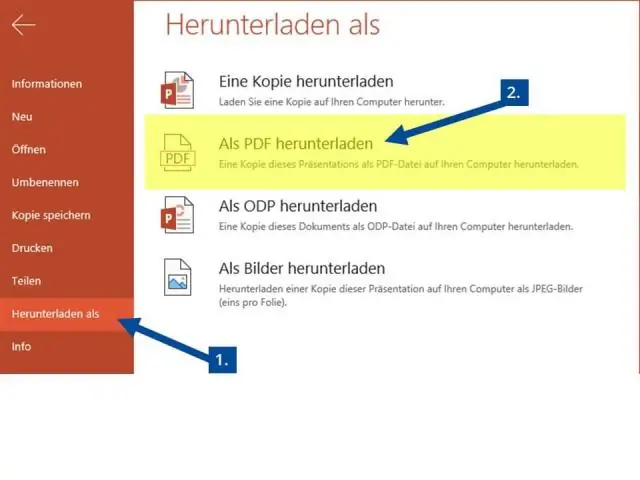
Talaan ng mga Nilalaman:
- May -akda Lynn Donovan [email protected].
- Public 2023-12-15 23:54.
- Huling binago 2025-01-22 17:43.
Upang i-save ang mga dokumento ng Office sa iyong mga lokal na folder bilang default, gamitin ang mga hakbang na ito:
- Buksan ang isang Opisina app, gaya ng Word.
- Gumawa ng bagong blangkong dokumento.
- Mag-click sa file .
- Mag-click sa Options.
- Mag-click sa I-save .
- Sa ilalim ng " I-save dokumento", tingnan ang I-save sa Computer bilang default na opsyon.
- I-click ang OK button.
Kung isasaalang-alang ito, saan ka makakatipid ng trabaho nang lokal?
Nagtitipid mga file lokal Microsoft Word, Excel, at PowerPoint Kapag nagawa mo na, pumunta sa tab na File at piliin ang Opsyon sa kaliwang sulok sa ibaba. Kapag tapos na, pumili I-save mula sa pop up window. Pagkatapos ay gusto mong alisan ng check ang kahon na nagsasabing AutoSave OneDrive at SharePoint Online na mga file bilang default sa Word.
Maaari ring magtanong, paano mo i-save ang isang dokumento sa Microsoft Office? I-save bilang ibang, o mas luma, na format
- I-click ang tab na File.
- I-click ang I-save Bilang.
- Pumili ng lokasyon ng file, gaya ng OneDrive o This PC para iimbak ang iyong file.
- Sa kahon ng Pangalan ng file, magpasok ng bagong pangalan para sa file.
- Sa listahan ng I-save bilang uri, i-click ang format ng file kung saan mo gustong i-save ang file.
- I-click ang I-save.
Sa dakong huli, maaari ring magtanong, paano ko ise-save ang isang file sa isang partikular na folder?
Ang mga hakbang na kinakailangan upang i-save ang isang file sa isang karaniwang lokasyon
- Ilunsad ang dialog ng File Save. Sa menu ng File, piliin ang item sa menu na I-save Bilang.
- Pangalanan ang file. Buksan ang folder na naglalaman ng nais na file.
- Piliin ang nais na folder kung saan i-save ang file.
- Tukuyin ang uri ng format ng file.
- Mag-click sa pindutan ng I-save.
Paano mo malalaman kung saan ka nagse-save ng file kapag ginamit mo ang Save As command?
Hanapin at piliin ang I-save ang utos sa Quick Access Toolbar. Kung ikaw muli nagtitipid ang file sa unang pagkakataon, ang I-save Bilang pane ay lilitaw sa Backstage view. Ikaw Kailangang pumili kung saan pupunta iligtas ang file at magbigay ito a file pangalan. I-click ang Mag-browse upang pumili ng lokasyon sa iyong computer.
Inirerekumendang:
Paano ako magse-set up ng home recording studio?

Isang kompyuter. Kapag nagsimula ng isang studio mula sa simula, ang computer ang pinakamalaking paggasta sa ngayon. Isang DAW/Audio Interface Combo. Kung hindi mo pa alam… Microphones. Habang tumatanda ang iyong studio sa paglipas ng panahon… Mga headphone. Mga Studio Monitor. Mga kable ng XLR. Isang Mic Stand. Mga Pop Filter
Paano ako magse-set up ng mga MX record?
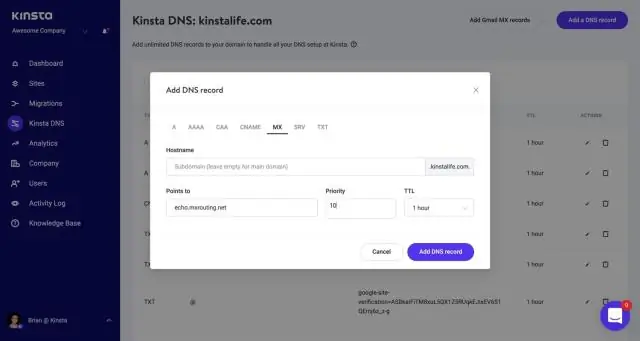
Gumawa ng MX record sa iyong domain Mag-log in sa One.com control panel. I-click ang mga setting ng DNS sa tile ng Advanced na mga setting. Pumunta sa mga tala ng DNS. Sa ilalim ng gumawa ng bagong tala, i-click ang MX. Ilagay ang mga sumusunod na detalye: - Iwanang walang laman ang hostname, o magpasok ng subdomain. I-click ang Lumikha ng tala upang i-save ang iyong mga setting
Paano ako magse-set up ng out of office sa outlook beehive?

Pag-configure ng Iyong Out-of-Office na Mensahe Sa Oracle Beehive User Preferences page, i-click ang Out ofOffice. Piliin ang check box na I-enable ang iyong auto-reply message upang paganahin ang assistant. Magtakda ng tagal para sa iyong awtomatikong tugon sa pamamagitan ng paglalagay ng mga petsa sa Start at End field
Paano ako magse-set up ng mga alerto sa aking azure monitor?

Lumikha gamit ang Azure portal Sa Azure portal, mag-click sa Monitor. I-click ang Mga Alerto pagkatapos ay i-click ang + Bagong panuntunan sa alerto. I-click ang Piliin ang target, sa context pane na naglo-load, pumili ng target na mapagkukunan na gusto mong alertuhan
Paano ako magse-set up ng SharePoint sa Office 365?
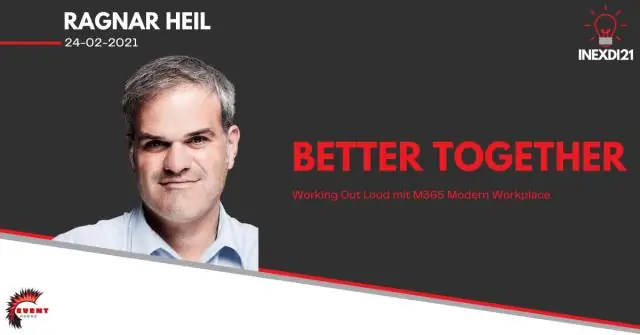
Gawin ang isa o ang sumusunod: Kung gumagamit ka ng Office 365, mag-sign in. Para sa tulong, tingnan Kung saan mag-sign in sa Office 365. Sa kaliwang sulok sa itaas ng page, piliin ang icon ng app launcher at pagkatapos ay piliin ang SharePoint tile. Kung gumagamit ka ng SharePoint Server 2019, mag-log in saSharePoint
